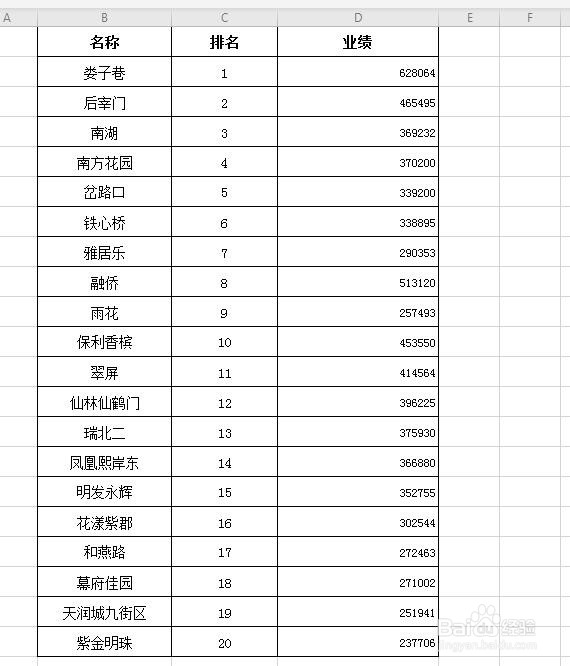1、第一步、将正在制作的数据表和需要引用的数据表,汇总到同一个表格中,方便后边的操作;
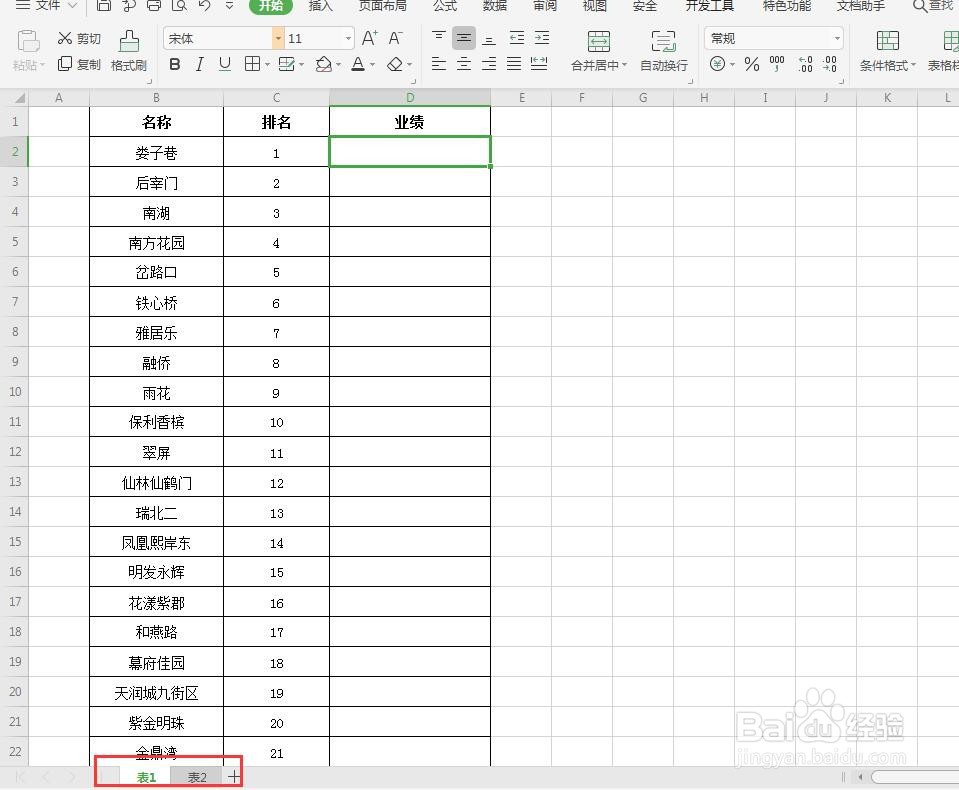
2、第二步、选中需要填充数据的空白数据列的第一个单元格,然后在菜单栏中选择:公式——插入函数;
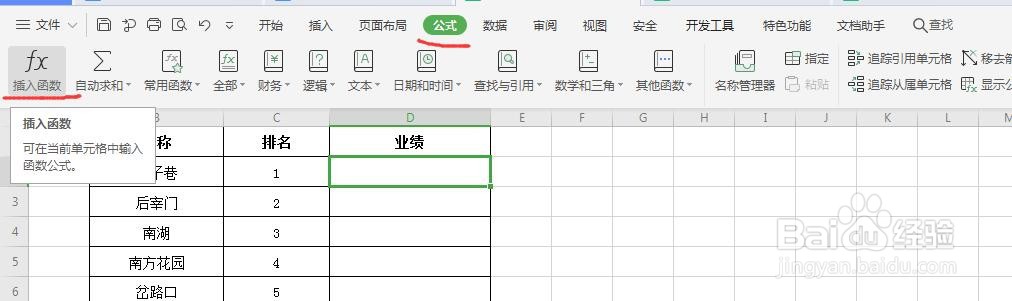
3、第三步、点击插入函数后,会弹出一个函数的选择窗口,在“查找函数”中输入Vlookup,然后在项目框中选择,点击“确定”;

4、第四步、确定后得到一个“函数参数”的弹出窗口,如下图。
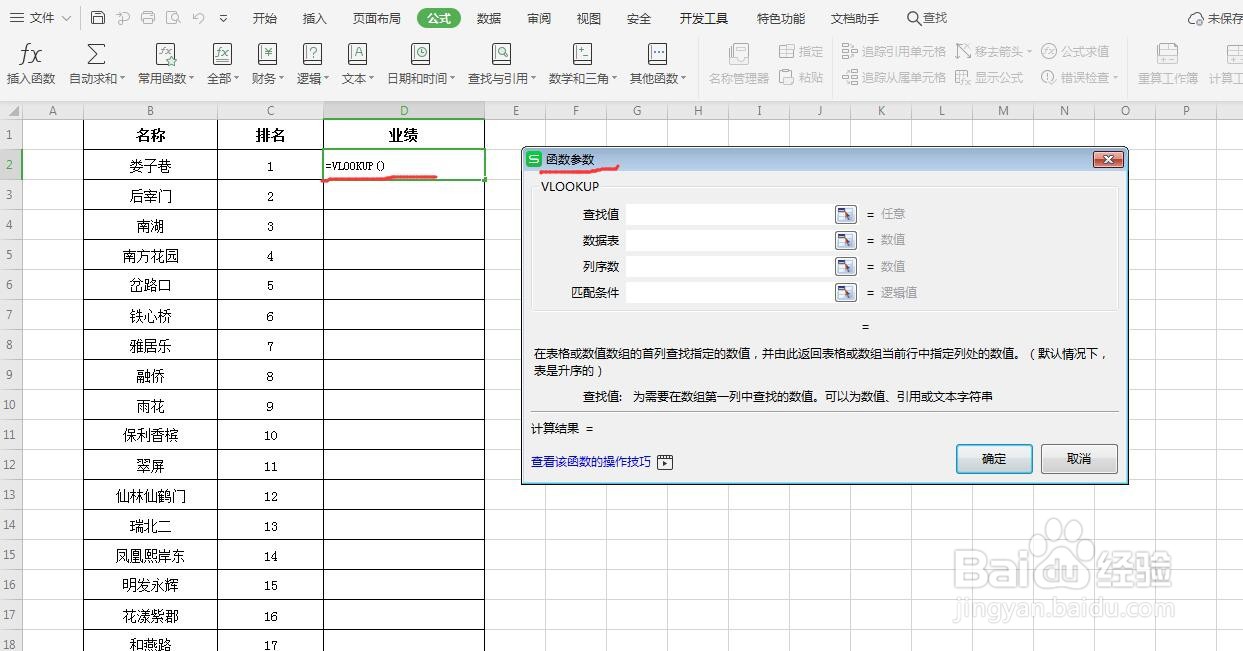
5、第五步、第一个参数“查找值”选择第一行的第一个数据,这里需要注意的是,这里的查找值这一列的墙绅褡孛数据必须是一个固定且唯一值,而且要与另外一个需要引用的表格中的数据一致。
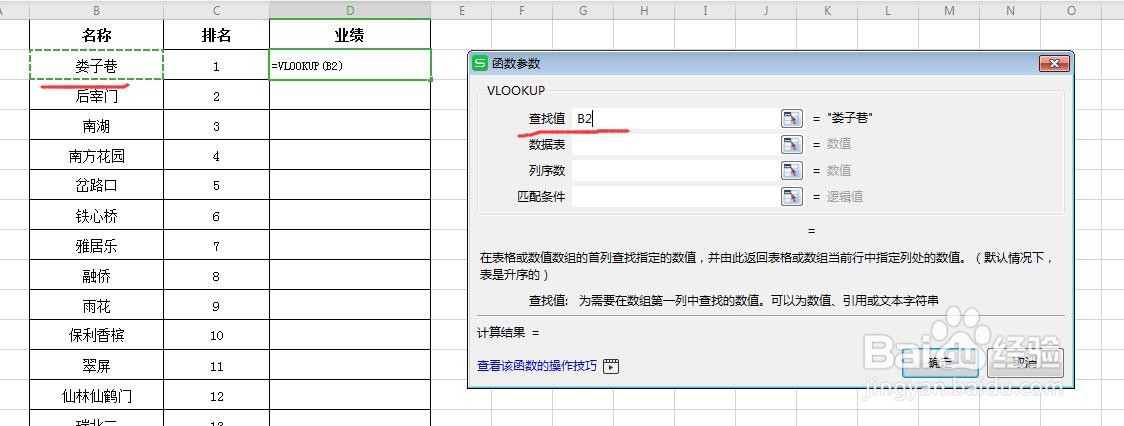
6、第六步、第二个参数“数据表”就是提前准备好的引用数据表,然后选中第一列选到你需要的数据列为鸦泸嚏烊止,这里需要注意的是,第一列必须是与正在制作的数据表的唯一值一致;
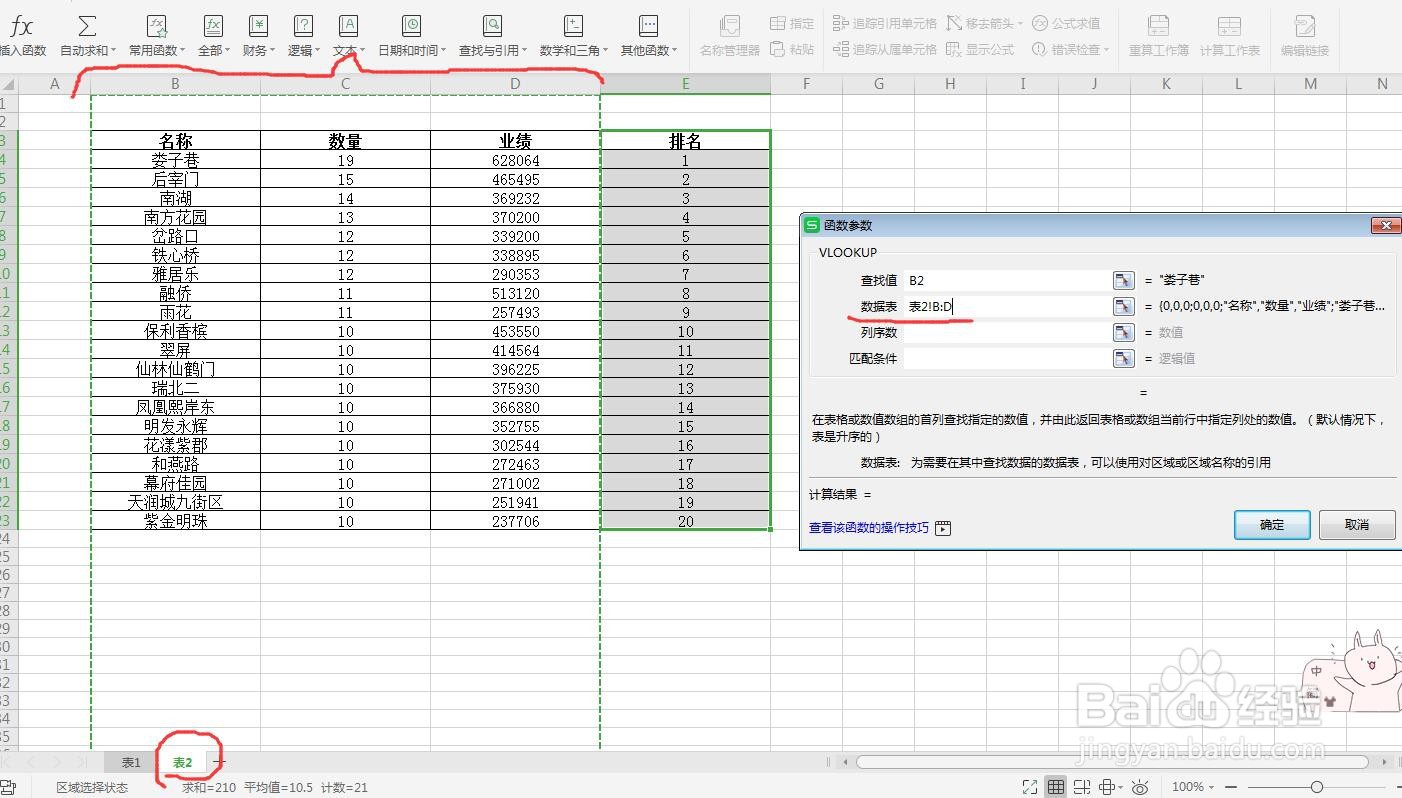
7、第七步、第三个参数,就是从选中的第一列开始数,需要引用的数据在第几列就填几,案例中是第三列,所以第三个参数值就是3;第四个参数就填0,然后点击确定;
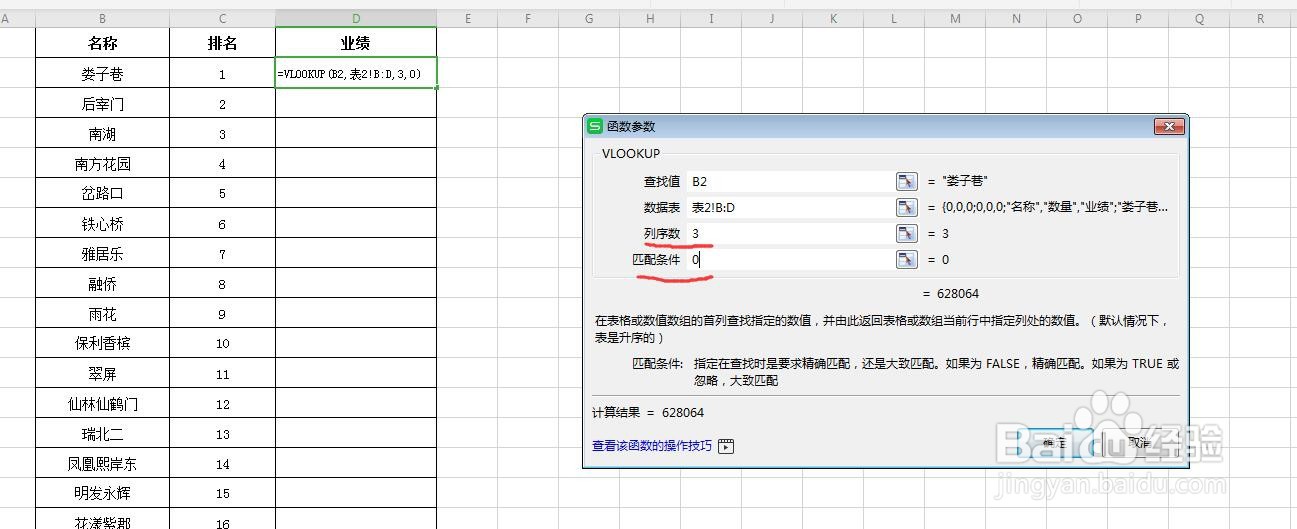
8、第八步、得到第一个数值后,将鼠标放在第一个数值单元格的右下角变成十字架时,向下拉填充数据,即可。